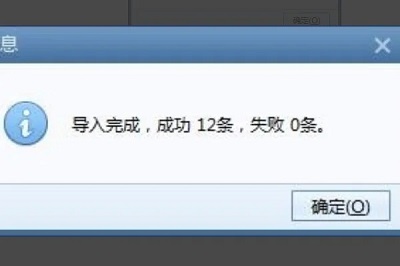当我们需要用Foxmail来联系一些人的时候就可以通过快捷导入来帮助我们快速发送邮件而不需要一个个再去添加,具体的导入方法就在联系人功能里面,找到以后进入直接选择导入就可以了。
foxmail怎么导入联系人
1、在电脑创建一个要导入的联系人名单列表(CSV格式)
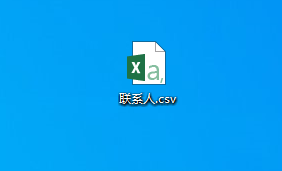
2、在电脑上打开最新版foxmail【最新版下载链接】
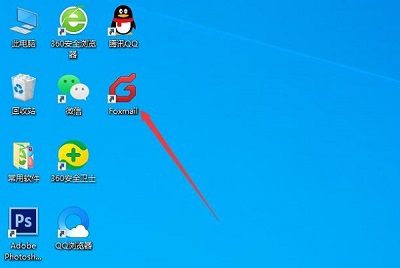
3、打开软件后,点击右下角的联系人图标;
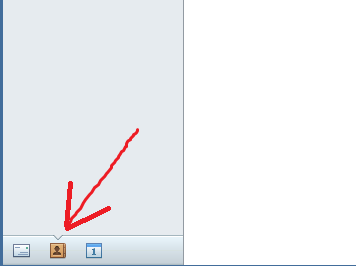
4、然后点击右上角位置,如图所示;
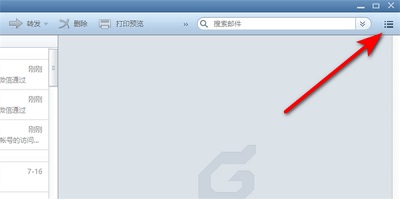
5、点击之后点击导入按钮;
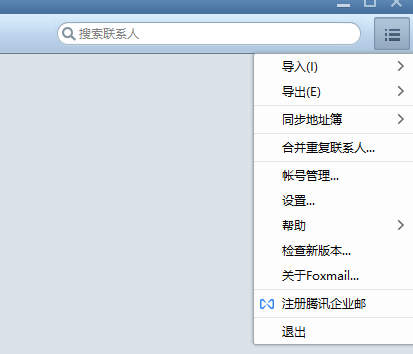
6、点击CSV文件;
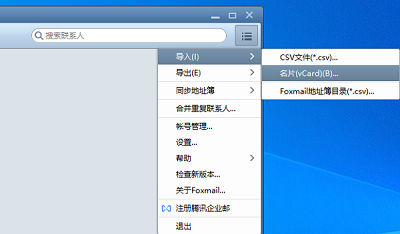
7、点击跳转页面的浏览;
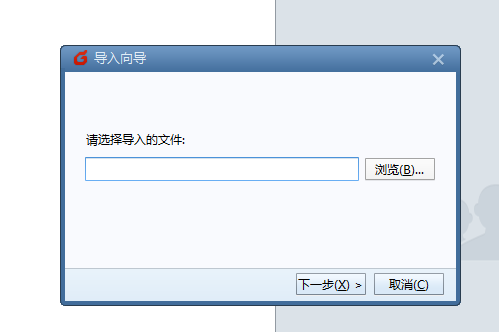
8、点击我们准备好的文件,选中之后点击打开;
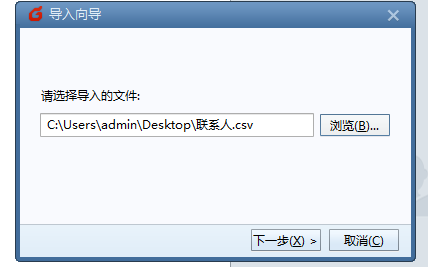
9、选择打开之后,点击下一步;
10、弹出导入向导,点击完成;
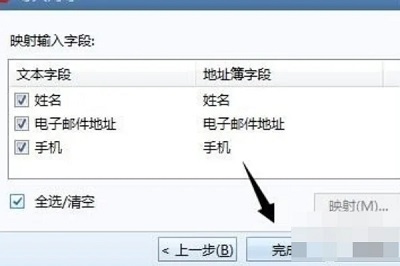
11、点击完成后就成功导入啦。